win8系统怎么使用共享功能 win8系统使用共享功能操作方法
2020-03-13 08:15:01
在win8系统之前的windows系统就已经有了共享文件的功能,只不过win8系统的共享功能变得越来越丰富了,不仅能够共享文件,还可以共享位置、共享屏幕截图,最近有位win8系统用户使用电脑的时候,想要使用电脑中的共享功能,但是却不知道怎么操作,为此非常苦恼,那么win8系统怎么使用共享功能呢?今天为大家分享win8系统使用共享功能的操作方法。
使用共享功能操作方法:
1、Win8将分享的内容直接集成在了系统中,使用起来也是非常的简单。首先在传统桌面模式下,我们将鼠标移动到屏幕右上角或右下角调出“超级按钮”,在这里我们就能看到“共享”的选项了。如图所示:

2、点击“共享”就可以将当前整个桌面的截图分享给想要分享的人,而且是可以通过各种方式,比如邮件、OneNote等等。其实不少第三方Win8应用都支持分享功能,比如QQ。这样的好处是不用打开专门的社交工具,仅仅在这里就可以完成分享。如图所示:
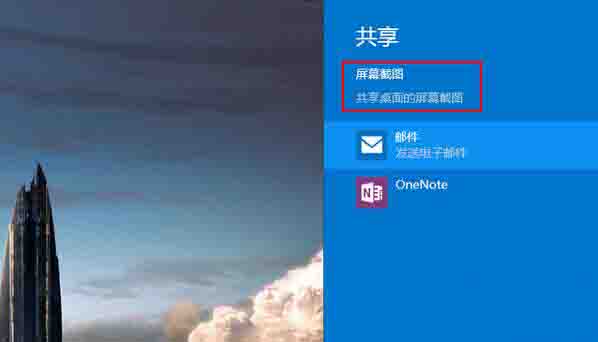
3、这还仅是在传统桌面模式下的,其实在开始屏幕和Win8应用中我们有更多可以操作的空间。在“开始屏幕”我们用一样的方法打开“共享”就可以看到截屏的选项,然后还会提示“选择一个应用开始共享”。如图所示:
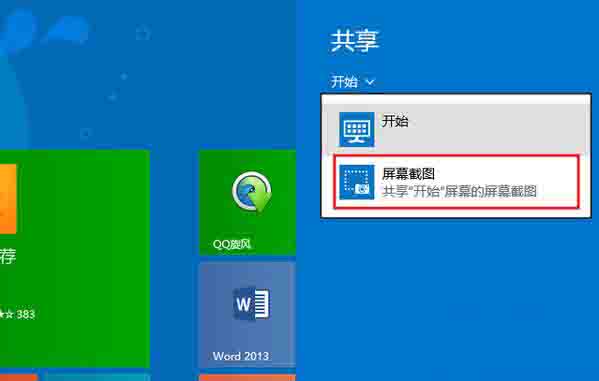
4、这就意味着在各个应用中能够发挥更好的效果,而且每个应用的“共享”都还有各自的特性,我们就举几个例子来看看。在“邮件”应用中,我们可以选取一段文字作为分享的内容,这时候点击分享就可以直接将划定的内容通过自选的应用分享出去。如图所示:
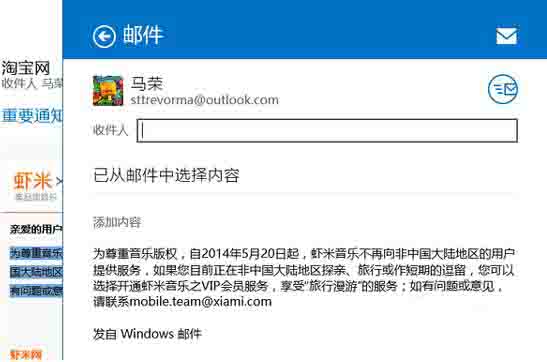
5、再看看“资讯”应用,这时候只要在一篇文章中点击“共享”,就能够把整篇文章作为内容进行分享。而且系统会自动识别分享的内容,提供相应的应用途径,项这里就可以选择邮件、OneNote和阅读器。如图所示:
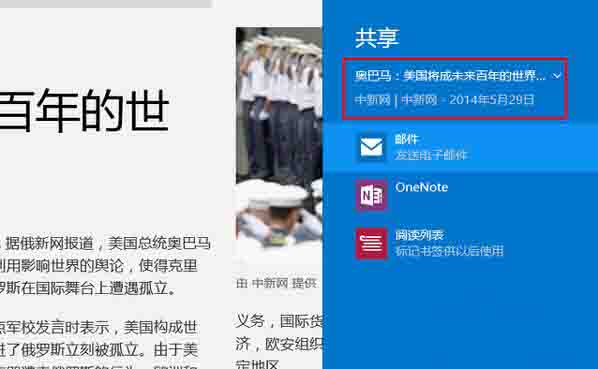
6、在第三方应用也是一样,比如新浪微博。在新浪微博中我们除了能够使用应用自带的转发功能,还可以使用系统来共享感兴趣的内容。如图所示:
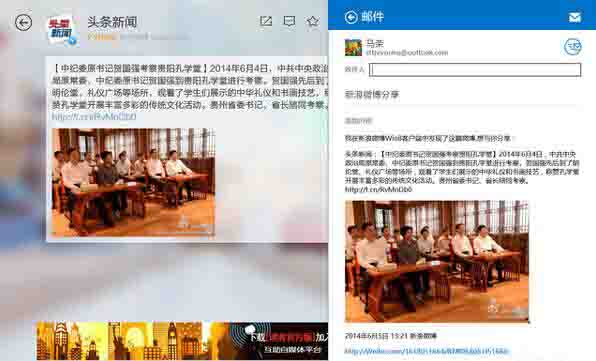
7、那么如何来确定使用哪些应用进行共享呢?在“超级按钮”中选择“设置”,然后再点击下方的“更改电脑设置”,在“搜索和应用”下就可以找到“共享”设置。在这里就可以自由设定与共享有关的内容了。如图所示:
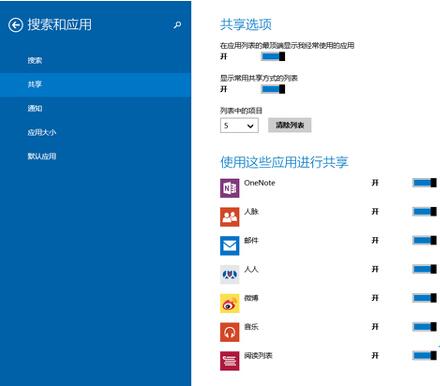
关于win8系统使用共享功能的操作步骤就为小伙伴们详细分享到这里了,如果用户们使用电脑的时候不知道怎么使用共享功能,可以参考以上方法步骤进行操作哦,希望本篇教程对大家有所帮助,更多精彩教程请关注u启动官方网站。
原文链接:http://www.uqidong.com/help/12395.html
吾空X17武仙笔记本搭载了英特尔酷睿第10代i7处理器以及集成显卡,今天为大家分享吾空X17武仙笔记本...
- [2021-09-29]bios怎么设置网卡启动 bios设置网卡启动操作方法
- [2021-09-29]bios怎么切换显卡 bios切换显卡模式
- [2021-09-28]技嘉Aorus 5笔记本怎么一键安装win10系统
- [2021-09-28]ROG 魔霸4运动版笔记本怎么使用u启动u盘装机一键
- [2021-09-28]磐正IH81MC-Q3主板怎么通过bios设置u盘启动
- [2021-09-27]梅捷SY-A88G-RL主板怎么通过bios设置u盘启动
- [2021-09-26]bios怎么设置cpu超频 bios设置cpu超频操作方法
U盘工具下载推荐
更多>>-
 u启动win10安装工具
[2021-09-22]
u启动win10安装工具
[2021-09-22]
-
 u启动一键装机软件
[2021-09-17]
u启动一键装机软件
[2021-09-17]
-
 u启动一键重装系统软件
[2021-09-17]
u启动一键重装系统软件
[2021-09-17]
-
 什么装机软件干净
[2021-09-16]
什么装机软件干净
[2021-09-16]
 吾空X17武仙笔记本怎么安装win8系
吾空X17武仙笔记本怎么安装win8系
 雷神911 Pro银月笔记本怎么使用u启
雷神911 Pro银月笔记本怎么使用u启
 u启动win 8pe系统维护工具箱_6.3免费
u启动win 8pe系统维护工具箱_6.3免费
 u启动win 7pe系统维护工具箱_6.3免费
u启动win 7pe系统维护工具箱_6.3免费
 bios怎么设置网卡启动 bios设置网卡
bios怎么设置网卡启动 bios设置网卡
 bios怎么切换显卡 bios切换显卡模式
bios怎么切换显卡 bios切换显卡模式
 win10怎么安装视频教学
win10怎么安装视频教学
 u启动u盘启动安装原版win8系统视频
u启动u盘启动安装原版win8系统视频
 win10系统没有兼容性选项怎么办
win10系统没有兼容性选项怎么办
 win10系统提示未安装音频设备怎么
win10系统提示未安装音频设备怎么

 联想win8改win7bios设置方法
联想win8改win7bios设置方法
 技嘉uefi bios如何设置ahci模式
技嘉uefi bios如何设置ahci模式
 惠普电脑uefi不识别u盘怎么办
惠普电脑uefi不识别u盘怎么办
 win8改win7如何设置bios
win8改win7如何设置bios
 bios没有usb启动项如何是好
bios没有usb启动项如何是好
 详析bios设置显存操作过程
详析bios设置显存操作过程
 修改bios让电脑待机不死机
修改bios让电脑待机不死机